Přenos hudby z Androidu do iPhone
Přecházíte ze zařízení Android na iPhone, ale nemůžete najít ideální řešení pro přenos hudby z Androidu do iPhone.
Vítej v klubu! Před časem jsem čelil stejnému problému, protože zařízení iOS přicházejí s četnými omezeními. Na rozdíl od přenosu z Androidu na Android může být přesouvání hudby obtížné z Androidu na nový iPhone, jako je iPhone 13. Naštěstí jsem objevil několik rychlých oprav tohoto problému, o které se s vámi všemi podělím přímo zde. Čtěte dál a zjistěte, jak přenášet hudbu z Androidu do iPhone 4 spolehlivými způsoby.
- Část 1: Jak přenést hudbu z Androidu do iPhone jedním kliknutím?
- Část 2: Jak selektivně přenést hudbu z Androidu do iPhone?
- Část 3: Jak přenést hudbu z Androidu do iPhone pomocí Android File Transfer?
- Část 4: Jak přenést streamovanou hudbu z Androidu do iPhone?
Část 1: Jak přenést hudbu z Androidu do iPhone, včetně 1 kliknutím?
Ano – četli jste správně. Můžete se naučit, jak posílat hudbu z Androidu do iPhone pomocí DrFoneTool – Přenos telefonu jediným kliknutím. Tento pozoruhodný nástroj od DrFoneTool vám může pomoci přejít z jednoho zařízení na druhé během několika minut. Vysoce pokročilý nástroj, který podporuje přenos dat mezi Androidem a iPhonem, iPhonem a iPhonem a Androidem a Androidem. Vzhledem k tomu, že je podporován přenos dat napříč platformami, nebudete mít problémy s přesunem hudby z Androidu do iPodu, iPadu nebo iPhonu.

DrFoneTool – Přenos telefonu
Přeneste hudbu z Androidu do iPhone jedním kliknutím!
- Snadno přenášejte všechny typy dat z Androidu do iPhone, včetně hudby, videí, fotografií, zpráv, kontaktů, dat aplikací, protokolů hovorů atd.
- Funguje perfektně s většinou smartphonů a tabletů, včetně Apple, Samsung, HTC, LG, Sony, Google, HUAWEI, Motorola, ZTE, Nokia a dalších.
- Plně kompatibilní s hlavními poskytovateli sítí, jako jsou AT&T, T-mobile, Verizon & Sprint.
- Kompatibilní s nejnovějším operačním systémem pro mobilní telefony, včetně iOS a Android.
- Plně kompatibilní s nejnovějším počítačovým systémem Windows a Mac
Uživatelsky přívětivý nástroj je kompatibilní s většinou zařízení Android a iOS. Desktopová aplikace je k dispozici pro Windows a Mac, která je dodávána s bezplatnou zkušební verzí. Kromě hudby můžete také přesouvat své kontakty, zprávy, fotografie, protokoly hovorů a další důležitý obsah. Začněte podle následujících kroků:
- Nejprve spusťte na svém počítači sadu nástrojů DrFoneTool a na uvítací obrazovce přejděte na možnost „Přepnout“.

- Nyní musíte k systému připojit dvě zařízení. Jakmile jsou zařízení detekována, ověřte je a vyberte možnost přenosu médií.
- Obě vaše zařízení budou aplikací automaticky detekována. V ideálním případě bude vaše zařízení Android uvedeno jako „Zdroj“, zatímco iPhone by měl být „Cílovým“ zařízením. Pokud ne, můžete kliknout na tlačítko Flip a vyměnit jejich pozice.

- Vyberte data, která chcete přenést. Chcete-li přesunout hudbu z Androidu do iPhone, ujistěte se, že je povolena možnost „Music“ před kliknutím na tlačítko „Start Transfer“.

- Protože DrFoneTool – Phone Transfer přesune vybraná data z Androidu do iPhone, chvíli počkejte. Jakmile bude dokončena, budete informováni.

A je to! Pouhým jedním kliknutím nyní můžete přesunout hudbu z Androidu do iPhone. Poté můžete obě zařízení bezpečně odpojit.
Část 2: Jak selektivně přenést hudbu z Androidu do iPhone?
Dalším uživatelsky příjemným způsobem, jak se naučit posílat hudbu z Androidu do iPhone, je pomocí DrFoneTool – Správce telefonu (Android). Součástí sady nástrojů DrFoneTool může být kompletní správce zařízení Android. Svá data můžete přenášet mezi Androidem a počítačem a ze zařízení Android do zařízení iOS. Můžete dokonce přesouvat skladby ze svého zařízení Android do iTunes, aniž byste používali samotný iTunes.

DrFoneTool – Správce telefonu (Android)
Přenos médií z Androidu do iPhone/iTunes
- Přenášejte kontakty, hudbu, zprávy a další data mezi Androidem a počítačem.
- Snadná správa, export a import dat.
- Přeneste svá data mezi iTunes a Android.
- Spravujte data na svém zařízení Android na počítači.
- Kompatibilní s nejnovějšími Android a iPhone.
Protože se jedná o kompletního správce telefonu Android, můžete jej použít k přenosu všech ostatních druhů dat (jako jsou fotografie, videa, kontakty, zprávy a další) z jednoho zdroje do druhého. Na rozdíl od DrFoneTool – Phone Transfer, který přesouvá všechny hudební soubory najednou, můžete provádět selektivní přenos dat. Rozhraní poskytne náhled vašich dat, takže si můžete vybrat soubory, které chcete přesunout. Chcete-li se dozvědět, jak selektivně přenést hudbu z Androidu do iPhone, postupujte takto:
- Nainstalujte a otevřete sadu nástrojů DrFoneTool na vašem počítači a na domovské obrazovce klikněte na možnost „Phone Manager“.

- Připojte telefony Android a iPhone k softwaru a nechte je automaticky detekovat. V levé horní možnosti se ujistěte, že jste vybrali svůj telefon Android jako výchozí/zdrojové zařízení. Rozhraní poskytne svůj snímek s několika zkratkami.

- Chcete-li spravovat hudební soubory uložené v zařízení Android, přejděte na kartu „Hudba“ v rozhraní. Zde si můžete prohlédnout všechny hudební soubory, podcasty, audioknihy, skladby atd., uvedené v různých kategoriích.
- Vyberte soubory a poté vyberte tlačítko exportovat na panelu nástrojů. Odtud vyberte připojený iPhone jako zdroj.

- Chvíli počkejte a nechte aplikaci automaticky přenést vybrané hudební soubory ze zařízení Android do vašeho iPhone.
Kromě přímého přenosu dat z jednoho smartphonu do druhého můžete aplikaci použít také k přenosu hudby z Androidu do iTunes. Chcete-li to provést, musíte na domovské stránce vybrat možnost „Přenést média zařízení do iTunes“. Tím se otevře vyskakovací okno a umožní vám přesunout hudební soubory ze zařízení Android přímo do iTunes.

Tímto způsobem můžete selektivně přenášet hudbu z Androidu do iPhone bezproblémovým způsobem.
Část 3: Jak přenést hudbu z Androidu do iPhone pomocí Android File Transfer?
Pokud používáte Mac, můžete pomocí Android File Transfer přesunout data ze zařízení Android do systému. Chcete-li však přenést hudbu z Androidu do iPhone, budete později potřebovat pomoc iTunes. Je to proto, že nemůžete jednoduše přetáhnout data ze systému do iPhone. I když je řešení zdarma, je jistě poměrně složité a není přímé jako DrFoneTool.
- Pro začátek si stáhněte a nainstalujte Android File Transfer z jeho oficiálního webu webových stránkách na vašem Macu. Je kompatibilní s macOS 10.7 a vyššími verzemi.
- Nyní připojte zařízení Android k počítači Mac a spusťte aplikaci Android File Transfer (pokud se již automaticky nespustí).
- Přejděte do složky Hudba, zkopírujte své oblíbené skladby a uložte je do svého Macu. Poté můžete přenést hudbu ze zařízení Android do počítače Mac.
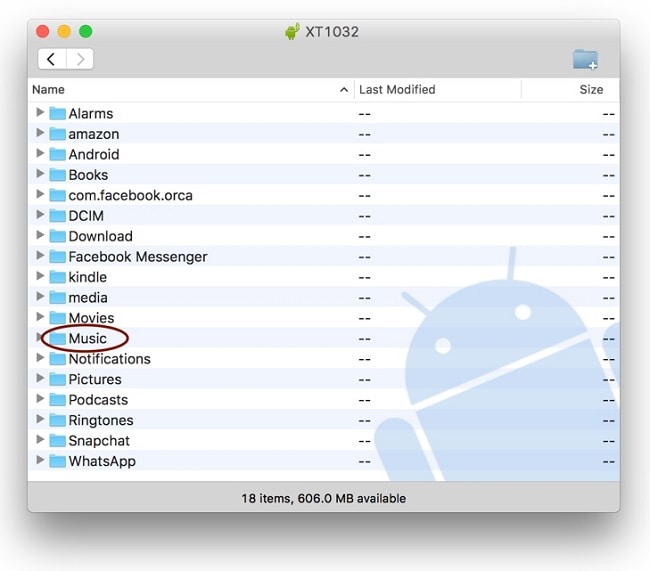
- Skvělý! Jste na půli cesty. Spusťte iTunes na svém Macu a přidejte do něj nově přenesenou hudbu. Můžete jej přetáhnout z Finderu do iTunes. Případně můžete také přejít na jeho možnosti a kliknout na „Přidat soubory do knihovny“. Tímto způsobem můžete ručně přidat novou hudbu do své knihovny iTunes.
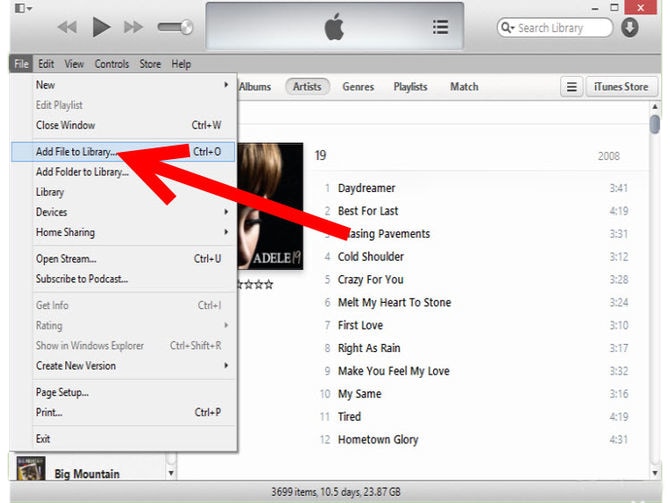
- Jakmile přenesete nově přidanou hudbu do iTunes, připojte svůj cílový iPhone k systému a nechte iTunes, aby jej automaticky detekoval.
- Vyberte svůj iPhone ze zařízení a přejděte na jeho kartu „Hudba“. Odtud můžete povolit možnosti „Synchronizace hudby“. Vyberte seznamy skladeb a skladby, které chcete přesunout, a kliknutím na tlačítko „Použít“ spusťte proces.
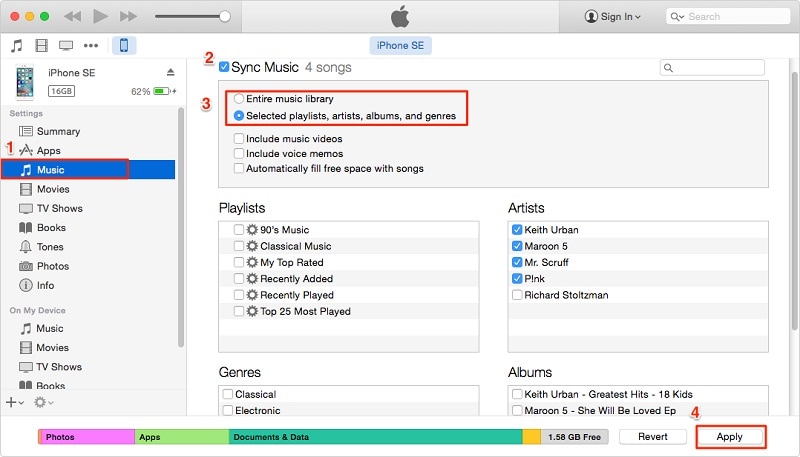
Netřeba dodávat, že proces je trochu komplikovaný. Kromě toho můžete čelit některým problémům s kompatibilitou mezi vašimi zařízeními a iTunes. Abyste se vyhnuli všem těmto nechtěným potížím, můžete jednoduše využít pomoc aplikací DrFoneTool a přenést hudbu z Androidu do iPhone bez námahy. Tímto způsobem se můžete naučit posílat hudbu z Androidu do iPhone prostřednictvím iTunes a Android File Transfer.
Část 4: Jak přenést streamovanou hudbu z Androidu do iPhone?
V dnešní době mnoho lidí používá streamovací služby jako Apple Music, Google Play Music, Spotify atd., aby poslouchali své oblíbené skladby, aniž by je museli složitě stahovat. Dobrá věc na těchto streamovacích službách je, že ke své hudbě můžete přistupovat z více zařízení. Vezměme si například příklad Spotify.
Jakmile si na svém účtu Spotify vytvoříte seznam skladeb, můžete k němu přistupovat z jakéhokoli jiného zařízení. Můžete dokonce přistupovat ke své hudbě na její webové stránce, protože bude uložena na serveru Spotify a ne na samotném zařízení.
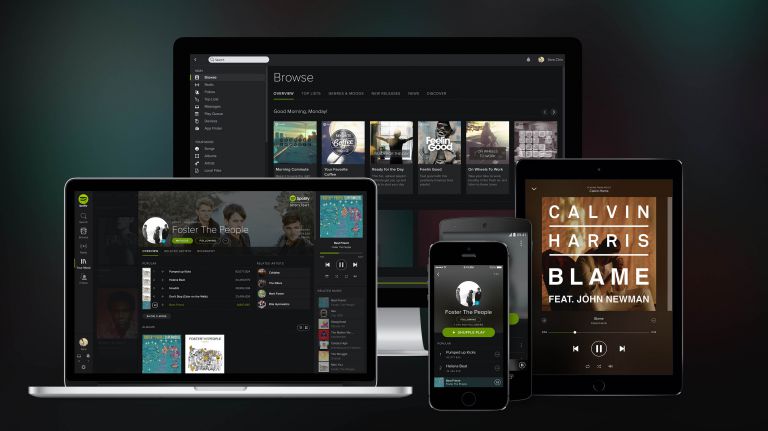
Pokud přecházíte z Androidu na iPhone, můžete postupovat podle těchto kroků, abyste zajistili, že se vaše hudba ze Spotify neztratí.
- Spusťte na svém zařízení Android Spotify a přejděte na kartu Seznam skladeb. Zde můžete vytvořit seznam skladeb. Později můžete do tohoto seznamu skladeb přidat i své oblíbené skladby. V aplikaci můžete dokonce vytvořit více seznamů skladeb.
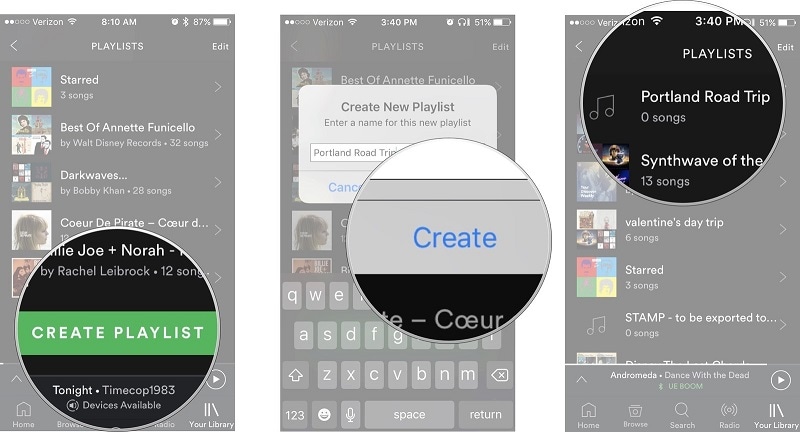
- Poté odemkněte svůj iPhone a přejděte do obchodu App Store. Vyhledejte aplikaci pro streamování hudby a stáhněte si ji do telefonu.
- Jakmile se přihlásíte ke svému účtu Spotify pomocí svých přihlašovacích údajů, získáte přístup ke složce „Moje hudba“ a ke všem uloženým seznamům skladeb.

Stejný postup lze použít i pro všechny ostatní streamovací služby. I když můžete svou hudbu synchronizovat pomocí těchto streamovacích služeb, skladby, které jste zpřístupnili offline, zde nebudou uvedeny. Proto se musíte předem ujistit, že jste je uložili do seznamu skladeb.
Když víte, jak přesunout hudbu z Androidu do iPhone, můžete tento přechod snadno provést. Pokračujte a vyberte preferovanou možnost přenosu hudby z Androidu do iPhone. Pro přenos dat jedním kliknutím můžete použít DrFoneTool – Přenos telefonu, zatímco provést selektivní převod můžete zkusit DrFoneTool – Správce telefonu (Android). Oba jsou to uživatelsky přívětivé a spolehlivé nástroje, které se vám budou hodit při mnoha příležitostech.
poslední články

